الإعلانات
هل تتساءل عن كيفية فتح مدير المهام على جهاز Mac؟ قد لا تعرف مكان هذه الأداة المهمة على macOS إذا كنت معتادًا على Windows ، أو ربما لم تكن بحاجة إلى فتحها من قبل.
في كلتا الحالتين ، سنوضح لك عدة طرق للوصول إلى مدير المهام على جهاز Mac.
يجتمع مراقب النشاط
قبل أن نمضي ، إذا كنت وافدًا جديدًا يعمل بنظام التشغيل Mac يصل من Windows دليل سريع لاستخدام ماك لمستخدمي ويندوزيجب أن يعرف كل مستخدم لنظام Windows أساسيات العمل على جهاز Mac. إليك دليل سريع لمساعدة القادمين الجدد من Mac على إيجاد طريقهم. قراءة المزيد ، يجب أن تعرف أن الاسم الصحيح لمكافئ macOS لإدارة مهام Windows هو مراقب النشاط. يؤدون وظائف مماثلة ، ولكن ليس لديهم نفس الاسم في الواقع.
مع ذلك ، دعنا نرى طرق بدء تشغيل أداة إدارة المهام على Mac وما يمكن أن تفعله.
كيفية فتح مدير المهام على ماك
أسهل طريقة لفتح أي شيء تقريبًا على جهاز Mac الخاص بك هي استخدام Spotlight. يمكن لميزة البحث المضمنة هذه العثور على التطبيقات والملفات والإعدادات في بضع ضغطات مفاتيح.
لفتح Spotlight ، فقط اضغط Cmd + Space على جهاز Mac الخاص بك. ثم ابدأ الكتابة مراقب النشاط
(يجب أن تظهر الأحرف القليلة الأولى بشكل صحيح) واضغط على إرجاع. بعد قليل سترى نافذة مراقبة النشاط.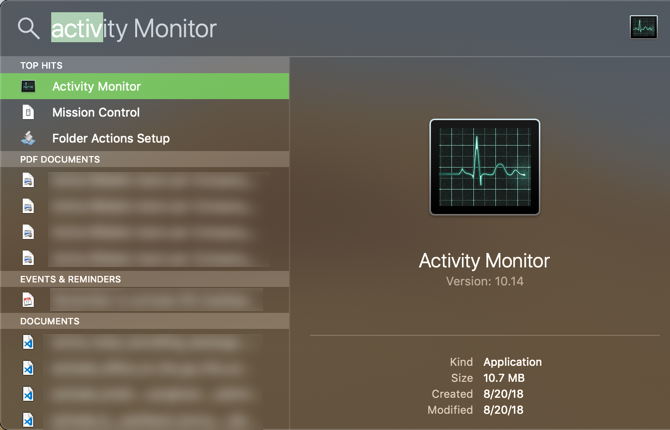
ألا تريد استخدام Spotlight لسبب ما؟ يمكنك فتح مدير مهام macOS باستخدام رمز Launchpad الموجود على Dock. في قائمة التطبيقات ، افتح آخر مجلد ، وسترى رمزًا لـ مراقب النشاط.
أخيرًا ، ستجد أيضًا "مراقب النشاط" إذا فتحت Finder وتصفحت التطبيقات> المرافق.
احتفظ بمراقب النشاط في المرسى
بمجرد فتح "مراقب النشاط" باستخدام أي من الأساليب المذكورة أعلاه ، سيظهر في Dock أسفل الشاشة. ومع ذلك ، يختفي هذا بمجرد إنهاء التطبيق.
إذا كنت ترغب في إبقاء الرمز في متناول اليد ، فانقر بزر الماوس الأيمن عليه واختره خيارات> حفظ في قفص الاتهام. ثم سيبقى الرمز حتى عندما يتم إغلاق التطبيق.
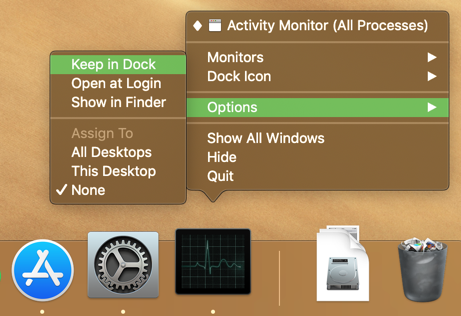
ماذا يفعل مدير المهام على ماك؟
ستجد الكثير من الوظائف المشابهة لإدارة مهام Windows في مراقبة النشاط. في الجزء العلوي ، يمكنك اختيار عرض معلومات حول وحدة المعالجة المركزية, ذاكرة, الطاقة, القرصو شبكة الاتصال الاستخدام.
يعرض كل واحد لك العمليات على جهاز الكمبيوتر الخاص بك ومعلومات مختلفة حول تأثيرها.
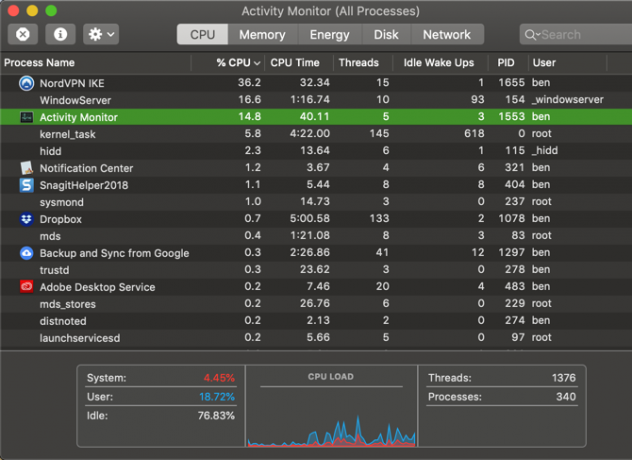
في معظم الأحيان ، لن يكون لدى المستخدم العادي الكثير من الأسباب لفتح مدير المهام على جهاز Mac والتصفح. يجب أن يعمل النظام على ما يرام دون عمليات إدارة دقيقة. ومع ذلك ، يمكن أن يكون مفيدًا إذا كانت لديك مشكلات على جهاز Mac.
على سبيل المثال ، إذا كان نظامك بطيئًا ، فقد تتمكن من تحديده تطبيق يستخدم الكثير من وحدة المعالجة المركزية كيفية إصلاح خطأ استخدام وحدة المعالجة المركزية "kernel_task" الخاص بجهاز Macهل ترى ارتفاعًا في استخدام وحدة المعالجة المركزية من عملية "kernel_task" على جهاز Mac الخاص بك؟ إليك كيفية استكشاف هذه المشكلة وإصلاحها. قراءة المزيد أو ذاكرة الوصول العشوائي. يمكن أن يؤدي التخلص من التطبيقات ذات الاستهلاك العالي للطاقة إلى توفير عمر بطارية أفضل لجهاز MacBook. ويمكنك الحصول على التعامل مع التطبيقات التي تصل إلى الإنترنت بشكل أكبر مع شبكة الاتصال التبويب.
الآن أنت تعرف عن مدير مهام Mac
ليس من الصعب الوصول إلى مراقبة النشاط ومعرفة ما يحدث على جهاز Mac الخاص بك. لقد أظهرنا لك عدة اختصارات لفتحها ، وراجعنا المعلومات التي تقدمها.
لمزيد من المعلومات حول ما يمكن أن تفعله هذه الأداة ، راجع دليلنا لاستخدام مراقب النشاط ما هو مراقب النشاط؟ ما يعادل مدير المهامتعرف على كل شيء حول مراقبة النشاط على جهاز Mac وكيفية استخدامه للتحقق من المعلومات التفصيلية حول نظامك. قراءة المزيد .
بين هو نائب رئيس التحرير ومدير البريد الدعائي في MakeUseOf. حاصل على بكالوريوس في نظم المعلومات الحاسوبية من كلية غروف سيتي ، حيث تخرج مع مرتبة الشرف بامتياز مع مرتبة الشرف. إنه يستمتع بمساعدة الآخرين وهو متحمس لألعاب الفيديو كوسيلة.